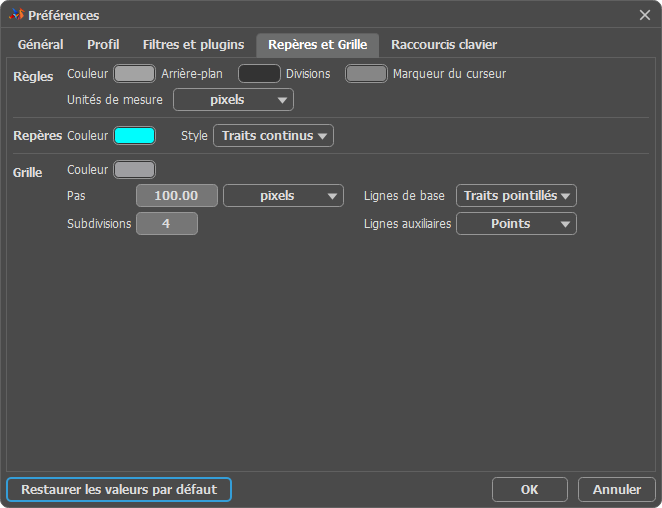Pour faciliter le déplacement et l'alignement des objets (calques) et des zones sélectionnées, utilisez des règles et une grille avec des repères. Les lignes d'alignement sont affichées uniquement à l'écran, vous pouvez les désactiver à tout moment.
 Outils d'alignement
Outils d'alignement
Pour régler les paramètres d'alignement, utilisez le menu Espace de travail dans le Panneau de configuration :
Règles. Lorsque cette option est activée, vous pouvez voir les règles le long des bords de la Fenêtre d'image. Le clic droit de la souris sur une règle vous permet de sélectionner les unités de mesure (pixels, pouces, centimètres, etc.).
Les marques sur les règles indiquent la position du pointeur.
Pour changer le point d'origine, placez le pointeur sur l'intersection des règles dans le coin supérieur gauche de la Fenêtre d'image et faites-le glisser en diagonale vers le point désiré de l'image. Pour restaurer le point d'origine par défaut, cliquez deux fois sur ce coin.
Grille. Lorsque cette option est cochée, la grille s'affiche sur l'image. Le point d'origine de la grille dépend du point d'origine des règles.
Grille de pixels. Si cet élément de menu est coché, à une échelle de 600% ou plus, les pixels de l'image seront délimités par une grille claire.
Repères. Lorsque cette option est cochée, les repères s'affichent. Sinon, la visibilité et le magnétisme des repères sont désactivés.
Afficher les repères. Si cet élément de menu est coché, toutes les repères seront affichés dans l'image, sinon, les repères sont masqués. Le masquage des repères les désactive et rend impossible l'alignement des objets avec eux.
Verrouiller les repères. Cette option empêche le repositionnement des repères.
Effacer les repères. Cette commande supprime tous les repères.
Magnétisme. Cette fonction permet de positionner avec précision l'objet qui se "colle" automatiquement lors du déplacement aux éléments sélectionnés. Vous pouvez déplacer des objets à moins de 5 pixels du point d'ancrage en faisant tourner la molette de la souris tout en maintenant le bouton gauche de la souris enfoncé.
Magnétisme de... Dans la liste déroulante, spécifiez les éléments qui exercent un magnétisme :
- Grille,
- Repères,
- Sélection,
- Calques,
- Document.
Comment utiliser les repères :
Pour créer un repère horizontal/vertical, placez le pointeur sur une règle correspondante, et en maintenant le bouton gauche de la souris enfoncé, faites glisser une ligne bleue.
Vous pouvez également créer un repère dans le menu appelé par le bouton  dans les options de l'outil Déplacement.
dans les options de l'outil Déplacement.
Dans les champs X et Y, précisez la position du centre de rotation du repère, et dans le champ Angle - l'angle de rotation. Avec une valeur d'angle = 0o, un repère horizontal sera créé, avec une valeur = 90o, un repère vertical sera créé. Cliquez sur le bouton Ajouter pour ajouter le repère à l'image.
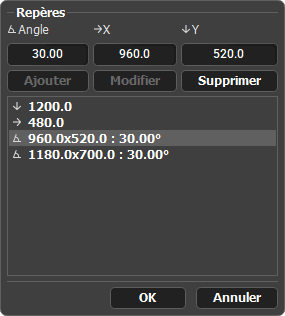 Liste des repères
Liste des repères
Vous pouvez déplacer les repères avec l'outil Déplacement ![]() . Lorsque vous survolez un repère, ces commandes apparaissent :
. Lorsque vous survolez un repère, ces commandes apparaissent :
Marqueurs ronds sont utilisés pour faire pivoter le repère. Lorsque vous les survolez, le curseur se transforme en  . Si vous maintenez le bouton gauche de la souris enfoncé et déplacez le curseur, le repère pivotera autour du centre. Vous pouvez déplacer le centre de rotation à l'aide de la souris.
. Si vous maintenez le bouton gauche de la souris enfoncé et déplacez le curseur, le repère pivotera autour du centre. Vous pouvez déplacer le centre de rotation à l'aide de la souris.
Marqueurs carrés aux extrémités d'un repère vous permettent d'ajuster l'inclinaison du repère. Lorsque vous les survolez, le curseur se transforme en  . Maintenez le bouton gauche de la souris enfoncé et déplacez le curseur pour modifier l'angle d'inclinaison du repère.
. Maintenez le bouton gauche de la souris enfoncé et déplacez le curseur pour modifier l'angle d'inclinaison du repère.
Lorsque vous survolez un repère, le curseur se transforme en  et le repère peut être déplacé. Lorsque vous maintenez la touche Ctrl enfoncée, le repère se déplace par incréments de 10 pixels.
et le repère peut être déplacé. Lorsque vous maintenez la touche Ctrl enfoncée, le repère se déplace par incréments de 10 pixels.
Pour créer une copie d'un repère, maintenez les touches Maj+Alt enfoncées tout en le déplaçant.
Vous pouvez également modifier la position d'un repère la boîte de dialogue Reperes. Sélectionnez le repère dans la liste, définissez de nouvelles valeurs dans les champs X, Y et Angle, puis cliquez sur le bouton Modifier.
Pour supprimer un repère, faites-le glisser en dehors de la Fenêtre d'image ou sélectionnez-le dans la liste et cliquez sur le bouton Supprimer.
Le bouton  dans le coin supérieur droit de la fenêtre du logiciel et la commande Fichier - Préférences... ouvrent la boîte de dialogue Préférences. Ouvrez l'onglet Repères et Grille pour ajuster les paramètres des règles, des repères et de la grille.
dans le coin supérieur droit de la fenêtre du logiciel et la commande Fichier - Préférences... ouvrent la boîte de dialogue Préférences. Ouvrez l'onglet Repères et Grille pour ajuster les paramètres des règles, des repères et de la grille.